w10怎么关掉打开软件通知 win10怎么关闭开启应用的通知
时间:2021-05-19作者:zhong
在win10系统里,我们每次打开软件的时候,都会提示打开应用的通知,就有很多用户觉得这样很麻烦,打开应用还要确认下,就想着把这个打开软件通知给关掉,那么win10怎么关闭开启应用的通知呢,下面小编给大家分享win10关掉打开软件通知的方法。
解决方法:
1、当我们打开一个软件会有这样的提示。

2、在电脑桌面找到控制面板,点开它。

3、选择系统和安全选项。
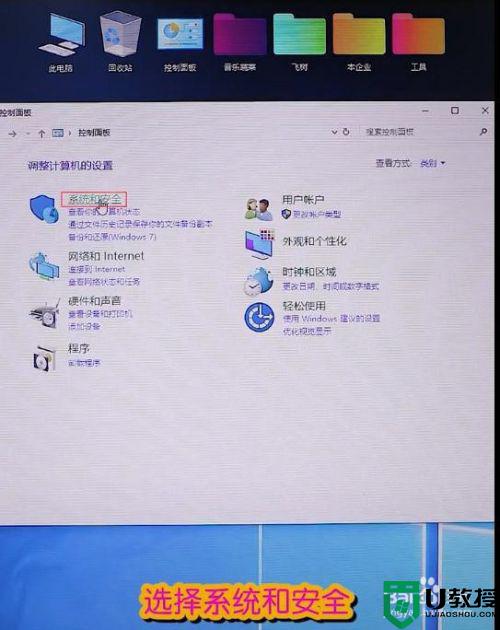
4、点击账户控制设置。
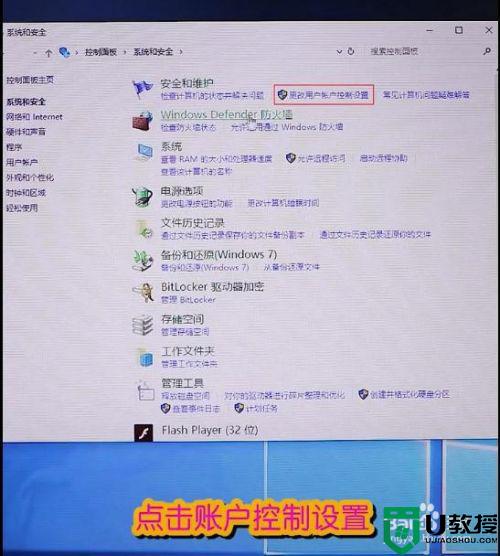
5、把始终通知改为从不通知。
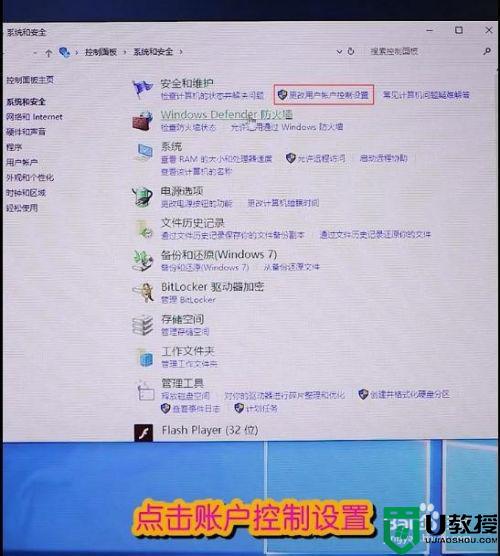
6、点击确定关闭即可。
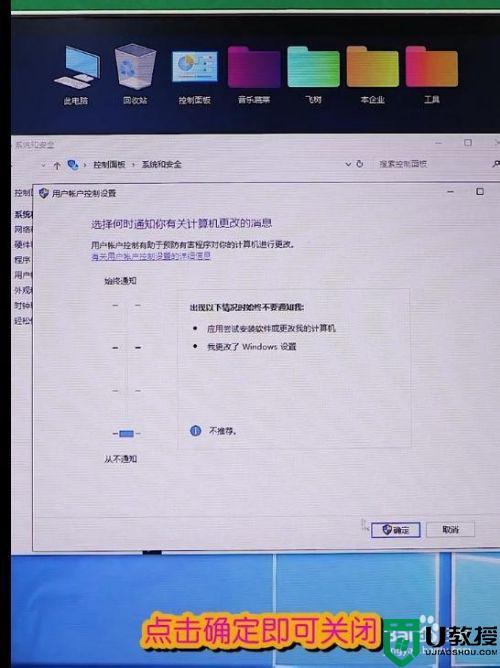
以上就是win10关掉打开软件通知的方法,有要关闭应用通知的,可以按上面的方法来进行关闭。

